Dovado 4GR 3G / 4G UMTS Router Bericht
Bei dem Dovado 4GR der Firma DOVADO FZ-LLC handelt es sich um einen Router mit USB Modem Support. Das bedeutet, man steckt direkt an den Router seinen USB Internetstick an. Nun kann sich der Router über diesen USB Stick, so wie auch ein normaler PC ins Internet verbinden. Solche sogenannten 3G-Router gibt es leider noch nicht so viele Modelle wie von den herkömmlichen Routern mit normalen Netzwerkanschluß oder VDSL / XDSL Anschluß.
Die suche nach dem richtigen 3G-Router oder auch 4G-Router ist nicht ganz einfach da man mit 2 Problemen zu kämpfen hat.
- Unterstützt der Router meinen USB Stick
- Hat der Router genügend Leistung um mit den heutigen hohen Geschwindigkeiten zu Recht zu kommen.
Bei diesen beiden Punkten wird der Dovado 4GR in vielen Foren als jener beschrieben, der am schnellsten ist und die meisten USB Sticks unterstützt. In einem netten Video auf der Homepage wird gezeigt wie der Dovado 4GR mit einem 4G/LTE Modem 60Mbps erreicht. Viele Routerhersteller hinken da weit hinterher da sie die Einführung von DC-HSPA+ (42Mbps 3G) und LTE (4G) (bis 100Mbps) scheinbar verschlafen haben und die Leistung der Router nicht für hohe Übertragungsraten reicht.
Hier ein kleiner Auszug der Ausstattung vom Dovado 4GR
- 4 mal 1 Gbps Netzwerk LAN Anschluß
- 1 mal 1 Gbps Netzwerk WAN Anschluß
- Wireless LAN 802.11 b/g/n
- Traffic – Zähler
- SPI-Firewall
- Dynamic DNS services
- SMS Remote Control
- Wake-on-LAN (via Web & SMS
- LTE (4G) Unterstützung
- DC-HSPA+ (42Mbps 3G) Unterstützung
- HSPA+ (21Mbps 3G) Unterstützung
- Backup Internet Interface Failover (bei 2 unterschiedlichen Internetverbindungen wie z.B. über XDSL & UMTS schaltet der Router automatisch um wenn eine der Leitungen ausfällt.)
Die Dovado 4GR Installation:
Gleich vor der Inbetriebnahme des Routers sollte man sich von der Homepage die neue Firmware runterladen. Der Router wird meist mit einer veralterten Firmware geliefert. Die aktuelle Firmware findet man auf der Homepage von dovado.com unter Support – Firmware. Hier sollte man die ZIP Version herunterladen. Es gibt auch noch eine 4GR upgrader Version. Hier handelt es sich um ein Programm, daß man auf einem Windows PC ausführen kann. Dieses Programme sollte dann den Router automatisch finden (oder auch durch eingeben der IP) und das Upgrade automatisch durchführen. Leider hat das bei uns nicht funktioniert.
Nun wir der Router angeschlossen. Dazu verbindet man eines der LAN Ports mit dem PC oder dem Netzwerk. Am USB2 Port wird der USB-UMTS Stick angeschlossen. Dann schaltet man den Router ein.
Nach ca. 2 Minuten kann man sich dann mit dem Router verbinden. Der Router hat von Werk her die Adresse 192.168.0.1. Mit der Adresse kann man sich dann mit dem Internet-Browser am Router anmelden. Als Benutzernamen gibt man Admin ein und als Paßwort ist password zu verwenden.
Nun spielen wir gleich die neue Firmware ein. Dazu wählen wir am Router den Punkt Upgrade. Dann einfach auf Durchsuchen klicken und dann die entpackte .bin Datei auswählen und auf „Start http Upload“ klicken. Das installieren der neuen Firmware dauert einige Minuten.
Wenn die neue Firmware fertig installiert ist und der Router neu gestartet hat, verbinden wir uns wieder mit dem Browser auf den Router. Im Bereich Home findet man oben den Link zum „Start Wizard“
Hier kann man sehr einfach die Installation und Einrichtung der Internetverbindung durchführen. Man muß nur den Internetanbieter auswählen. Der Router kennt die erforderlichen Einstellungen für den Internetanbieter und konfiguriert diesen. Man muß nur den PIN Code der SIM Karte angeben, wenn man diese nicht schon vorher deaktiviert hat.
Die einzelnen Schritte im Start Wizard
- Auswahl der Sprache, Region und Zeitzone.
- Ein neues Paßwort für den „admin“ Benutzer festlegen
- Die Wireless LAN SSID festlegen (wenn Wireless LAN aktiviert wird)
- WPA Kennwort für die Wireless LAN Verbindung festlegen
- Nun stellt man das Land ein, wo man ist und wählt dann seinen Internetanbieter aus. Falls nötig wird hier auch der PIN Code der SIM Karte eingegeben.
- Dann startet der Router neu und sollte die Verbindung zum Internet ausbauen. Das ganze dauert ca. 4-5 Minuten.
Probleme mit dem Dovado 4GR
So viele Funktionen der Router auch hat und wie schnell er auch immer ist, so hat der Router aber immer noch Probleme (Stand Firmware 5.0.12). Wenn die Verbindung abbricht so verliert der Router die Verbindung zum USB Internetstick und kann diese teilweise nicht mehr starten. In diesem Zustand erhängt sich der Router dann sehr häufig. Mann kann ihn dann nur mehr vom Strom trennen und neu starten. Dieser Fehler ist bei Dovado bekannt und man arbeitet scheinbar an einer Lösung.
Fazit
[aartikel]B003XR6BO6:right[/aartikel]
Funktionen: Sehr Gut
USB Internetstick Kompatibilität: Sehr Gut
Stabilität: Schlecht
Preis / Leistung: Mittel



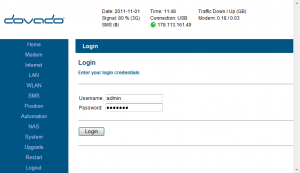
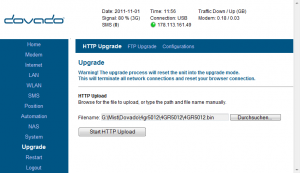
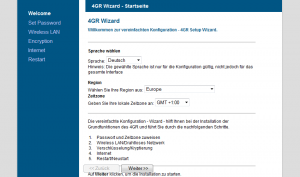



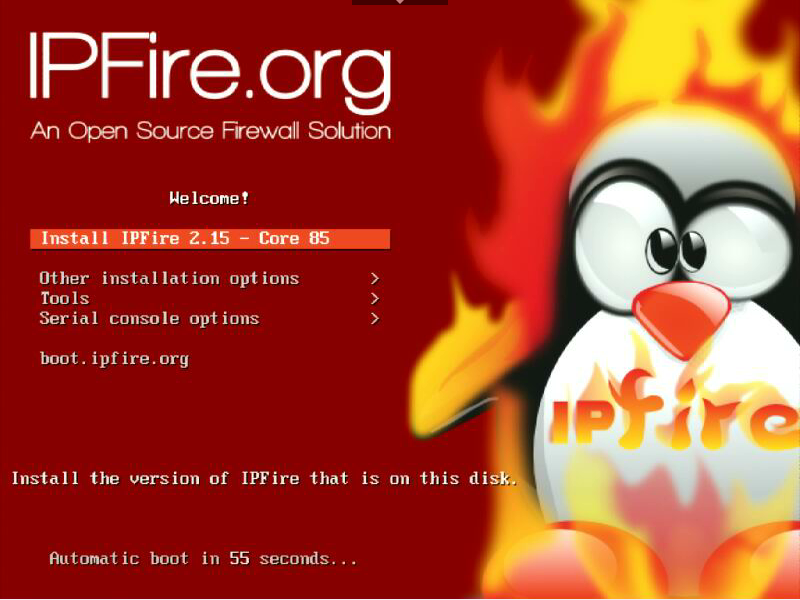
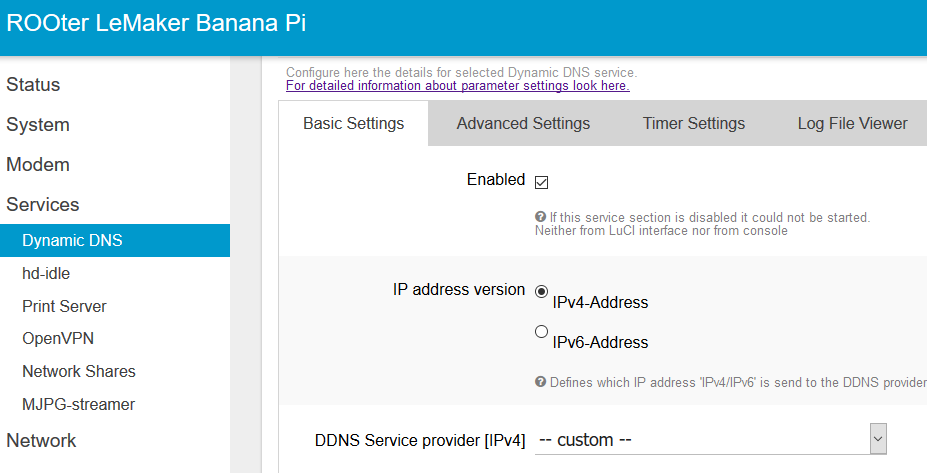

Trackbacks & Pingbacks
[…] gesuchthuawei e372netgear mbrn3000gsm tischtelefone372tp-link tl-mr34203g routermbrn3000 firmwaredovado 4grmbrn3000umts antenneAktuelle SucheVodafone ZTE RL500VODAFONE VOICE BOX RL500dovado 4gr testdrei […]
[…] Model, das es nun schon seit 2010 gibt. Bei den von uns getesteten 4G/3G-Routern TP-Link TL-MR3420, Dovado 4GR und Netgear MBRN3000 im Zusammenhang mit dem E372 Dual Carrier HSPA+ Stick schneidet der Netgear […]
[…] Dovado 4GR […]
[…] der DOVADO 4GR kann mit dem Huawei E352s-5 Stick […]
Hinterlasse einen Kommentar
An der Diskussion beteiligen?Hinterlasse uns deinen Kommentar!